nopCommerce از وارد کردن از فرمت اکسل و صادر کردن محصولات به فرمت XML یا اکسل پشتیبانی میکند. شما میتوانید محصولات را از کاتالوگ خود به صورت PDF دانلود کنید. این گزینهها را میتوانید در کاتالوگ → محصولات در صفحه اصلی، در سمت چپ بالا پیدا کنید.
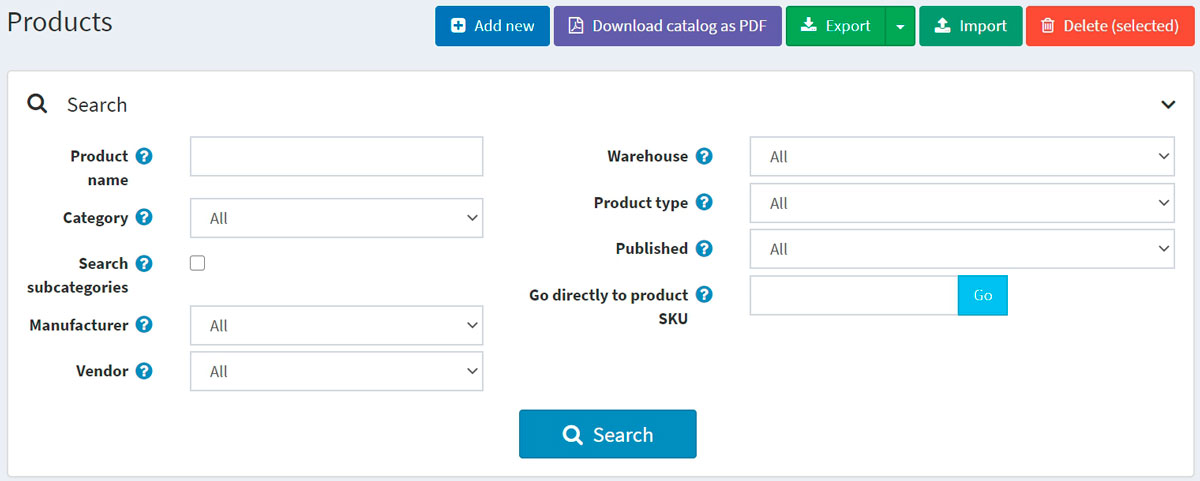
صادر کردن محصولات
شما میتوانید محصولات را به فرمتهای XML یا اکسل با کلیک روی دکمه صادر کردن صادر کنید. پس از کلیک روی دکمه صادر کردن، منوی کشویی را مشاهده خواهید کرد که به شما امکان میدهد صادر به XML (همه یافتهها) یا صادر به XML (انتخاب شده) و صادر به اکسل (همه یافتهها) یا صادر به اکسل (انتخاب شده) را انتخاب کنید.
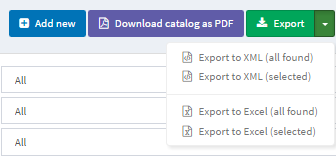
اگر نیازی به دانلود همه محصولات ندارید، از پنل جستجو برای یافتن محصولات مورد نیاز استفاده کنید و/یا از چکباکسها برای انتخاب محصولات مورد نیاز استفاده کنید. فایلی با محصولاتی که انتخاب کردهاید دانلود خواهد شد. این فایل شامل تمام ویژگیهای محصولات از پنلهای صفحه ویرایش محصول (اطلاعات محصول، SEO، تصاویر و غیره) خواهد بود.
[!توجه]
اگر از ویژگیهای محصول استفاده میکنید، جدول اکسل صادر شده بر اساس ردیفها گروهبندی میشود. برای مشاهده جزئیات ویژگی، روی + کنار محصول خود در جدول کلیک کنید.
وارد کردن محصولات
اگر نمیخواهید همه محصولات را به صورت دستی به کاتالوگ خود اضافه کنید، میتوانید از گزینه وارد کردن استفاده کنید.
[!توجه]
قبل از شروع وارد کردن، باید یک قالب جدول برای وارد کردن به فرمت اکسل دانلود کنید، همانطور که در بخش صادر کردن محصولات توضیح داده شد. برای وارد کردن دقیق و صحیح محصولات شما، بسیار مهم است که تمام ستونهای جدول را به درستی نامگذاری کنید (دقیقاً همانطور که در جدول دانلود شده است).
پر کردن تمام فیلدهای جدول اجباری نیست. محصول بر اساس فیلدهای پر شده ایجاد میشود.
محصولات وارد شده توسط SKU متمایز میشوند. اگر SKU از قبل وجود داشته باشد، محصول مربوط به آن بهروزرسانی میشود.
وارد کردن به منابع حافظه زیادی نیاز دارد. به همین دلیل توصیه میشود بیش از 500–1000 رکورد را به یکباره وارد نکنید. اگر رکوردهای بیشتری دارید، بهتر است آنها را در چند فایل اکسل تقسیم کرده و به صورت جداگانه وارد کنید.
مثال
به عنوان مثال، میخواهیم کفشهای رقص را به کاتالوگ خود اضافه کنیم. بیایید یک ردیف جدید در جدول ایجاد کنیم:

سپس روی وارد کردن کلیک کنید، فایل را انتخاب کنید و روی دکمه وارد کردن از اکسل کلیک کنید. سپس بررسی کنید که آیا محصول جدیدی در کاتالوگ دارید یا خیر.
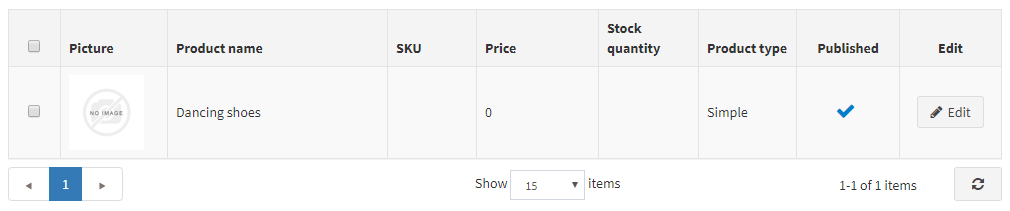
وارد کردن محصولات با تصاویر میزبانی شده در منابع خارجی
گاهی اوقات لازم است محصولاتی با تصاویری که در منابع خارجی میزبانی شدهاند وارد کنید. nopCommerce از چنین سناریویی پشتیبانی میکند. با این حال، این گزینه به طور پیشفرض به دلایل امنیتی غیرفعال است. شما میتوانید آن را در صفحه "تنظیمات کاتالوگ" در بخش مدیریت فعال کنید. فقط تنظیمات "صادر/وارد محصولات. اجازه دانلود تصاویر" را فعال کنید.
یک کد اعتبارسنجی آدرس توسط پلتفرم .NET در این روش بارگیری تصویر ارائه شده است. این مکانیسم همیشه به درستی صحت آدرسها را تشخیص نمیدهد، علیرغم تطابق کامل آنها با مشخصات RFC3986. توصیه ما این است که از استفاده از کاراکترهای خاص مانند ^ یا ~ در URLها خودداری کنید. بنابراین لطفاً اطمینان حاصل کنید که تمام URLهای مشخص شده فقط شامل کاراکترهای لاتین باشند.
وارد کردن محصول با دستهبندیها و تولیدکنندگان
وارد کردن دستهبندیها و تولیدکنندگان کاری خاص است زیرا یک محصول میتواند به چندین دستهبندی یا تولیدکننده تعلق داشته باشد. هر مقدار جدید در این سلول باید با کاراکتر ; جدا شود. لطفاً از استفاده از فاصله برای قالببندی خودداری کنید، حتی اگر باید توسط الگوریتم نادیده گرفته شوند (به عنوان مثال، 1;2;3 بهتر از 1; 2; 3 است).
ستونهای دستهبندیها و تولیدکنندگان میتوانند شامل شناسههای اشیاء مربوطه یا نام آنها باشند (میتوانید از یک رویکرد استفاده کنید یا هر دو گزینه را به صلاحدید خود ترکیب کنید). اگر میخواهید دستهبندیها را بر اساس نام وارد کنید، میتوانید فقط نام یا کل سلسله مراتب نام دستهبندی را مشخص کنید. در این حالت، دستهبندی والد از دستهبندی فرزند با نمادهای >> جدا میشود. به عنوان مثال، “Computers >> Desktops;”
وارد کردن دستهبندیها و تولیدکنندگان بر اساس نام به حروف حساس است، یعنی “Test category/manufacturer name” با “test category/manufacturer Name” یکسان نیست.
تنظیمات وارد/صادر کردن
بخش زیر تنظیمات وارد/صادر کردن را توصیف میکند: [صادر/وارد](xref:en/running-your-store/catalog/catalog-settings#وارد کردن/صادر کردن).



